Namizje cimeta
Linux Mint je lep distro, ki temelji na Ubuntuju. Ta funkcija omogoča Linux Mint, da uživa podporo ene največjih skupnosti Linux. Poleg tega, ker temelji na Ubuntuju, je stabilen in tekoč. Zdaj, poleg Ubuntuja, se Linux Mint pojavlja v različnih namiznih okoljih. Namizje Cinnamon je po naravi edinstveno. Posnema funkcionalnost sistema Windows. Poleg tega je domače. Linux Mint je osredotočen predvsem na cimet. Namizje Cinnamon izhaja iz sodobnega GNOME 3. Vendar sistem raje prilagodi, da bo izpolnjeval tradicionalne konvencije "namizne metafore".
Če imate Linux Mint s katerim koli drugim namiznim okoljem, vam bo naslednji vodnik pomagal gladko preiti na namizje Cinnamon. Je zelo preprosto in v resnici ni nič težkega.
Namestitev cimeta
Obstajata dva načina, kako lahko uživamo v namizju Cinnamon: namestitev samo namizja Cinnamon ali ponovna namestitev Linux Mint z namizjem Cinnamon.
Namestitev samo cimeta
To je najlažji način uživanja v cimetu. Vendar je imeti v istem sistemu 2 ali več namiznih okolij tvegana poteza. V nekaterih primerih se namizna okolja spopadajo in povzročajo težave z združljivostjo, kar povzroči čudne napake in napake. Zato boste videli, da Linux Mint ponuja samostojno namestitev Linux Mint s Cinnamon in drugimi namiznimi okolji. Ubuntu ponuja različne okuse Ubuntuja, kot so Xubuntu (Xfce), Kubuntu (KDE plazma), Lubuntu (LXQt) itd.
Zaženite terminal in osvežite predpomnilnik APT.
posodobitev sudo apt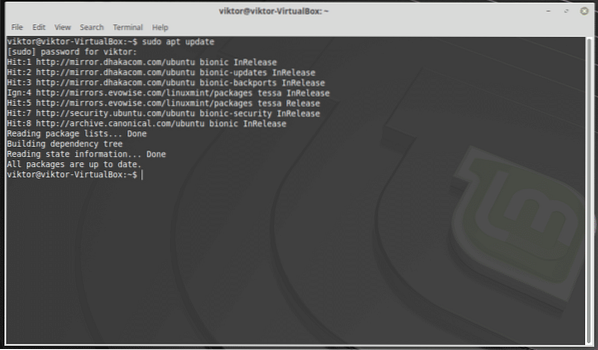
Zaženite naslednji ukaz za namestitev Cinnamon in LightDM. Privzeta nastavitev je LightDM
Opomba: Moj trenutni sistem uporablja namizje MATE.
sudo apt namestite lightdm cimet-namizje-okolje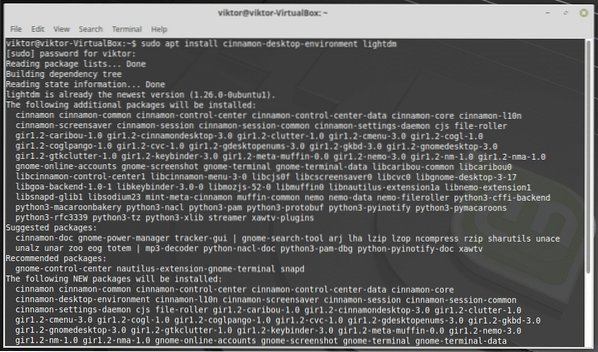
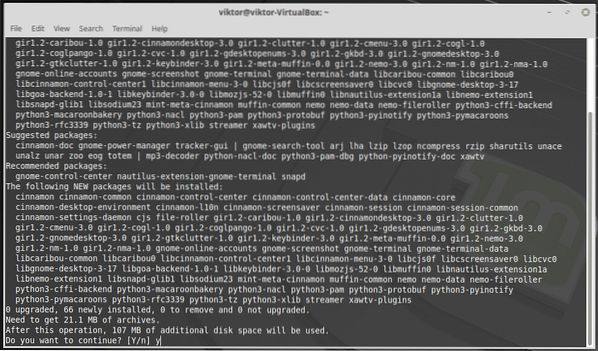
Namestitev Linux Mint Cinnamon
To je najboljši način, da se izognete morebitnim konfliktom in ostanete stabilni. Vendar pa vsi popravki in spremembe, ki ste jih izvedli prej, ne bodo na voljo v vašem novem sistemu. Če dajete prednost stabilnosti in se odločite za to, poskrbite, da boste varnostno kopirali vse datoteke in jih popravili na varnem mestu.
Pripravljen? Zgrabite najnovejši Linux Mint ISO z namizjem Cinnamon.
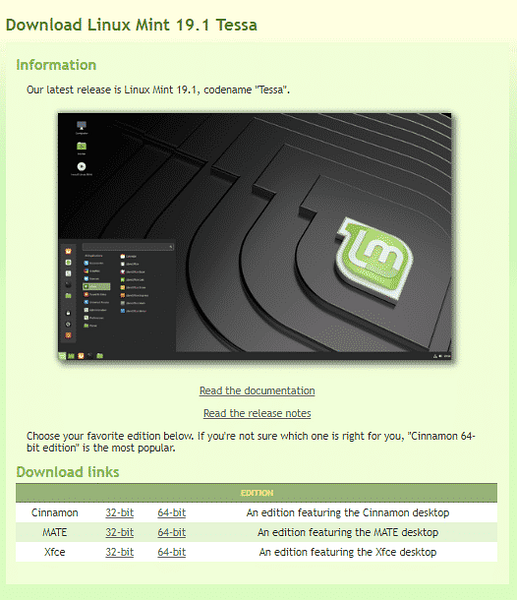
Prenos končan? Prepričajte se, da datoteka ISO ni poškodovana. Preverite, ali je razpršena datoteka SHA-256 v primerjavi z uradno razpršitvijo SHA-256. Naučite se, kako preverite kontrolno vsoto datoteke SHA-256. Tu so uradni hashi SHA-256 za ISO Mint Cinnamon ISO od trenutka pisanja.
- linuxmint-19.1-cimet-32bit.iso: b580052c4652ac8f1cbcd9057a0395642a722707d17e1a77844ff7fb4db36b70
- linuxmint-19.1-cimet-64bit.iso: bb4b3ad584f2fec1d91ad60fe57ad4044e5c0934a5e3d229da129c9513862eb0
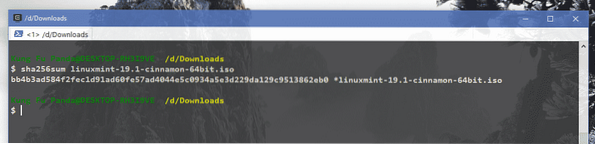
Ali je vaša datoteka ISO v redu? Če je v redu, nadaljujte z naslednjim korakom. V nasprotnem primeru ga morate znova prenesti.
Z Etcherjem ali dd ustvarite zagonski bliskovni pogon USB. Ko je pripravljen, znova zaženite sistem in zaženite pogon USB.
Izberite možnost »Zaženi Linux Mint«. S tem se bo začela seja Linux Mint Cinnamon v živo.
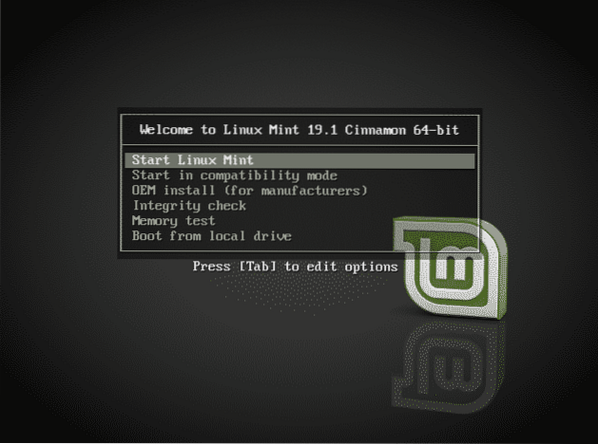
Ko bo sistem pripravljen, boste lahko prosto potovali po celotnem sistemu in začutili spremembe. V tem priročniku bomo nadaljevali s postopkom namestitve. Zaženite namestitveni program!
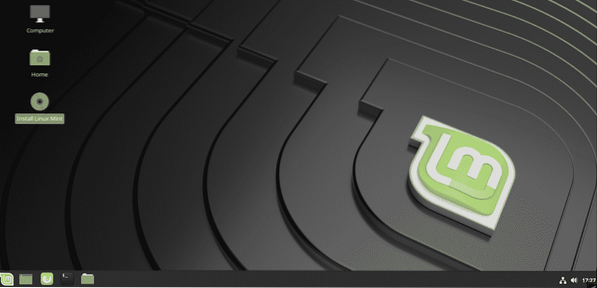
Prva možnost je izbira jezika. Za udobje izberite svojega domačega ali pa se odločite za "angleščino".
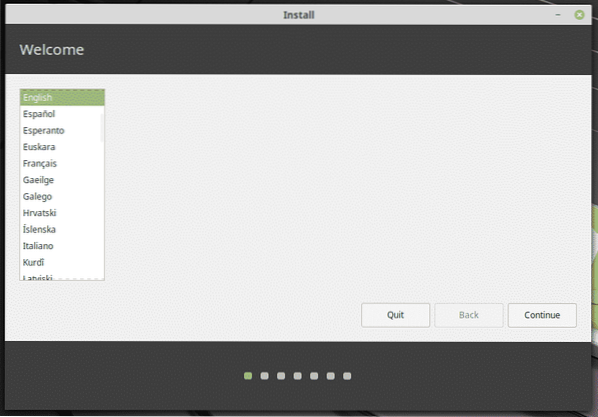
Zdaj je čas, da izberete postavitev tipkovnice. Če uporabljate določeno postavitev tipkovnice, raziščite po internetu in ugotovite, katero postavitev izbrati za tipkovnico. V mojem primeru uporabljam splošno tipkovnico QWERTY, zato bi bila moja postavitev »angleščina (ZDA)«.
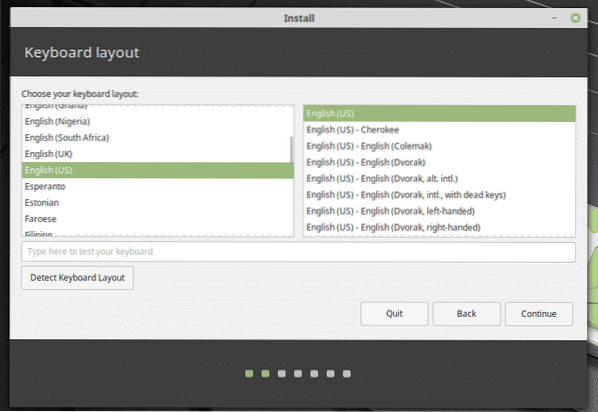
Opomba: Uživate lahko tudi v drugih postavitvah tipkovnice na QWERTY ali v drugih postavitvah tipkovnice. Za to izberite želeno postavitev. Bodi previden; stvari bodo zate težje!
Pozvani boste, da izberete, ali želite namestiti dodatno programsko opremo, in 3rd-aplikacije za zabave. Vedno priporočam, da potrdite polje. To bo olajšalo stvari po končani namestitvi operacijskega sistema.
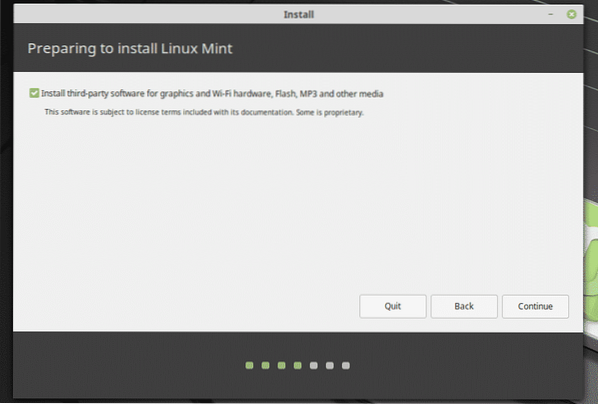
Sledi razdelitev. Priporočena nastavitev bi bila ločena particija z 20-30 GB prostora, namenjenega OS. Stvari se lahko spremenijo, odvisno od vaše situacije.
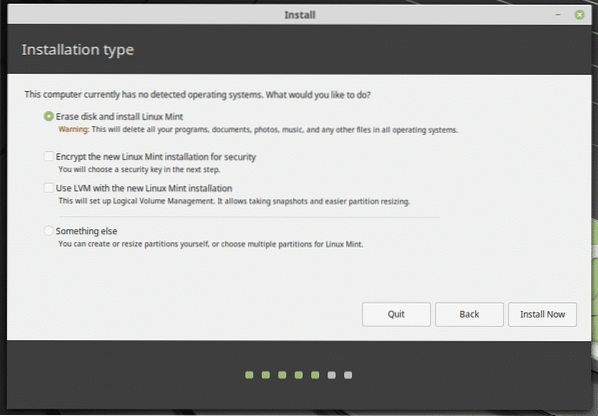
Izberite pravo regijo za svoj trenutni položaj. To bo odločilni dejavnik pri odločanju o časovnem pasu vašega sistema, lokacije in drugih.
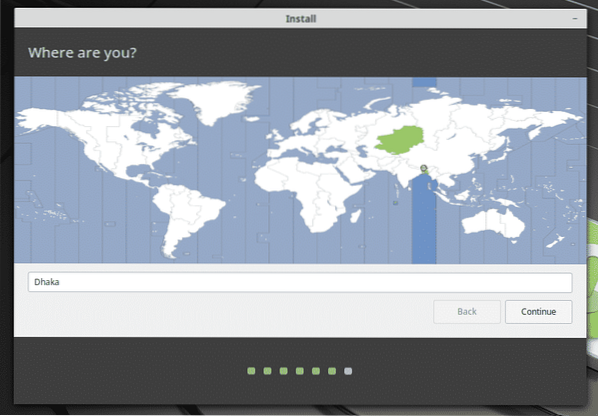
Vnesite poverilnice novega uporabniškega računa. Ta uporabnik bo glavni skrbniški račun. Geslo bo tudi privzeto geslo za "root". Vendar ga lahko pozneje spremenite. Naučite se spremeniti korensko geslo. Vadnica je namenjena Debianu, vendar ne pozabite: Linux Mint temelji na Ubuntu, Ubuntu pa na Debianu. Vse bo delovalo čisto v redu.
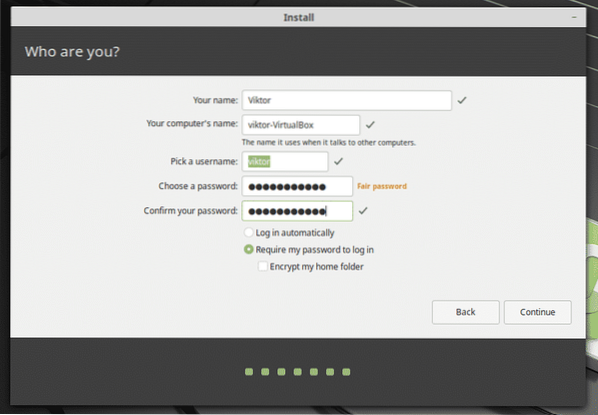
Zdaj morate le uživati v skodelici kave in pustiti monterju, da opravi svoje delo.
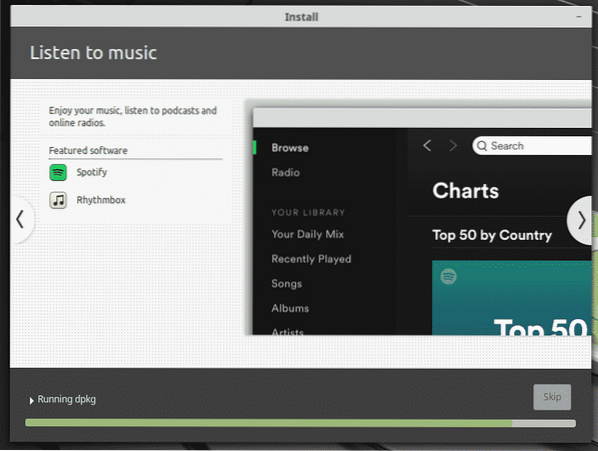
Namestitev je končana? Znova zaženite sistem iz poziva!
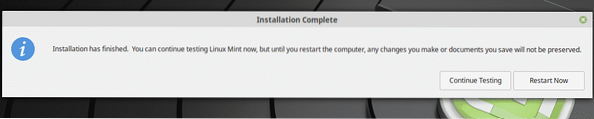
Prehod na cimet
V obeh primerih znova zaženite sistem in odprite prijavno stran.
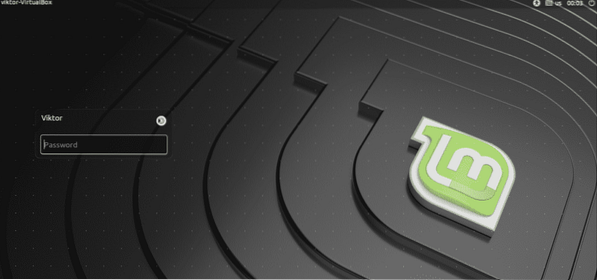
Na ikoni lahko izberete, katero namizno okolje izbrati. Če ste zdaj namestili Cinnamon, izberite Cinnamon. Ne skrbite; od tega trenutka bo Linux Mint privzeto vedno naložil namizje Cinnamon (razen če ga ponovno spremenite).

Voila! Uživajte v cimetu!
Zadnje misli
Namizje Cinnamon je fenomenalno. Ima potencial, da privabi vsakega novega in celo veteranskega uporabnika Linuxa. Je lahek, a sodoben; preprost in intuitiven. Preizkusite, če uporabljate Linux Mint. Konec koncev je to ena najmočnejših lastnosti družine Linux Mint!
 Phenquestions
Phenquestions

